26.5.6 Remesas de Pago y Confirming
Es posible la realización de remesas de Pago, según Normas 34, 68 y Confirming. Es posible el uso de la norma 34 para generar remesas de abonos a clientes.
Aplicaremos el filtro deseado y los seleccionaremos bien realizando doble click en ellos, bien mediante el botón de Seleccionar.
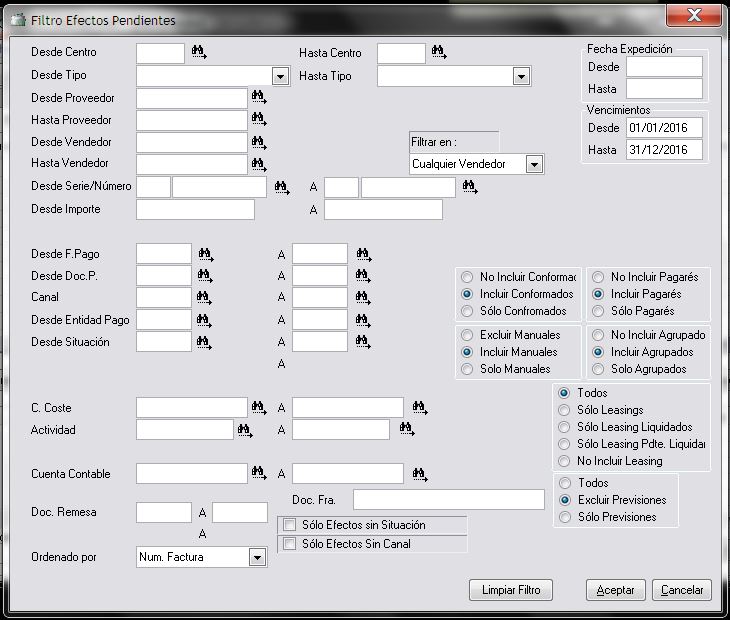
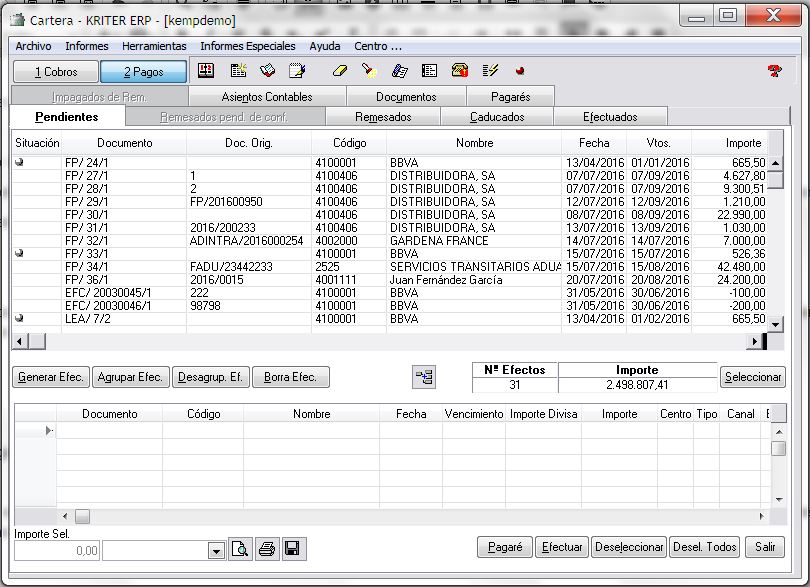
Trabajaremos con los efectos situados en la parte inferior que serán los que deseemos la compongan y pulsaremos el icono del disco 
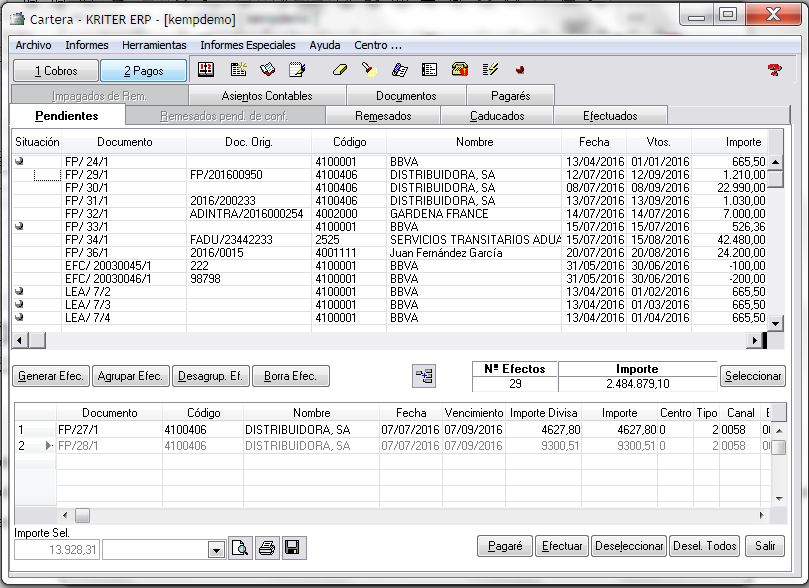
Podemos indicar en Herramientas->Parámetros las siguientes opciones al remesar Pagos:
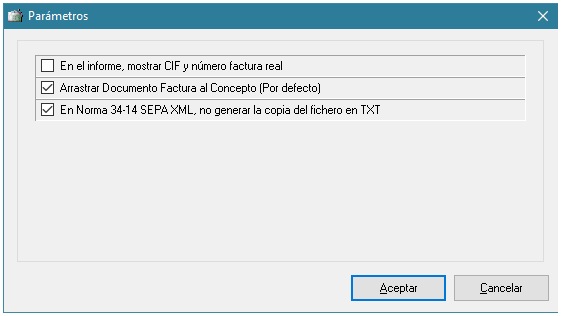
- En el informe mostrar el CIF y número de factura real del documento. Al imprimir el informe de la remesa se mostrará el CIF del proveedor y el número de factura
- Arrastar Documento Factura al Concepto (por defecto). Al remesar se arrastra al concepto de la línea de remesa el número de Factura
- En norma 34-14 SEPA XML, no generar la copia del fichero en TXT. En el caso de remesa SEPA 34-14 XML, por defecto se genera tanto el fichero xml como fichero txt, al marcar esta opción no se genera fichero TXT de la remesa
Disponemos de las siguientes Normas Bancarias, las cuales se pueden consultar con el botón que abre el PDF de formato de la Norma de la Asociación Española de Banca (AEB)
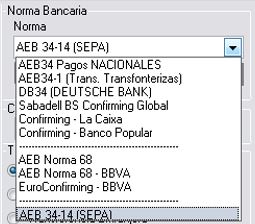
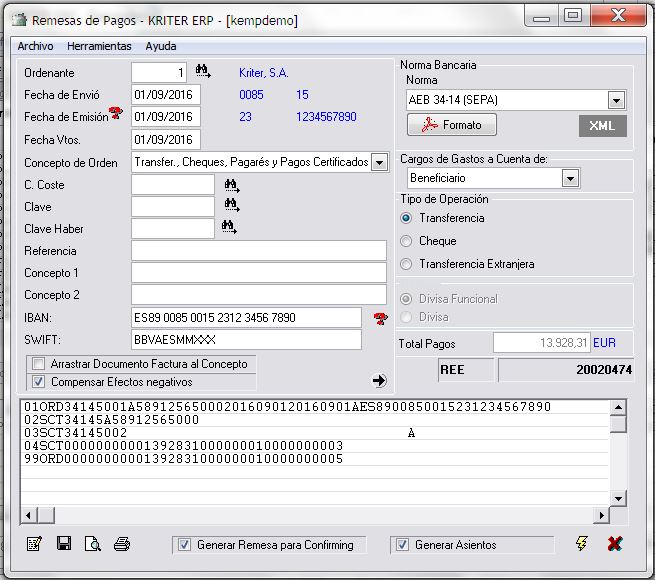
En la siguiente pantalla cumplimentamos los datos y las generaremos pulsando sobre el botón 
Es posible indicar si se desea Generar los Asientos Contables o no marcando el check de la parte inferior de la pantalla, también podemos arrastrar el número de factura y fax al concepto de la remesa por cada proveedor.
No podremos generar la remesa sin indicar el ordenante o presentador de la misma. Desde la barra de Menú, Archivo, Ordenantes podremos crear aquellos que necesitemos, igual ocurre con el campo Concepto de Origen. Podremos crear todos aquellos conceptos que definan el tipo de remesa que estamos generando.
En el caso de remesas de cheques SEPA deberemos indicar en la segunda pantalla, que accederemos mediante el icono  los datos de la forma de Entrega y datos obligatorios
los datos de la forma de Entrega y datos obligatorios
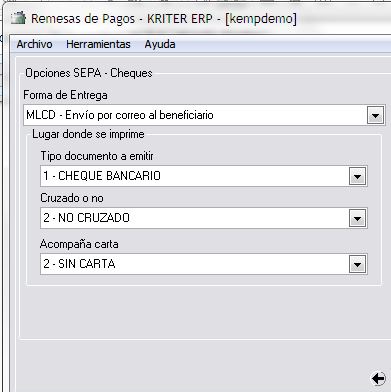
Disponemos de un parámetro de aviso de que el importe de algún proveedor no supera cero al remesar los pagos

Al habilitar la siguiente opción, se mostrará un aviso de que hay un proveedor que la suma de los importes no supera cero, aunque permitirá continuar el proceso.
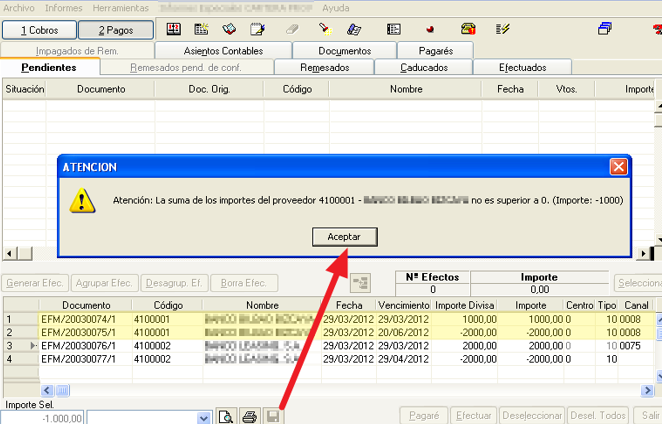
26.5.6.1 Remesas en Confirming
Para la habilitación del confirming debemos definir en Auxiliares/Datos Cobro-Pago/Canales de Cobro-Pago, las cuentas contables del banco asociadas al confirming de la forma de pago
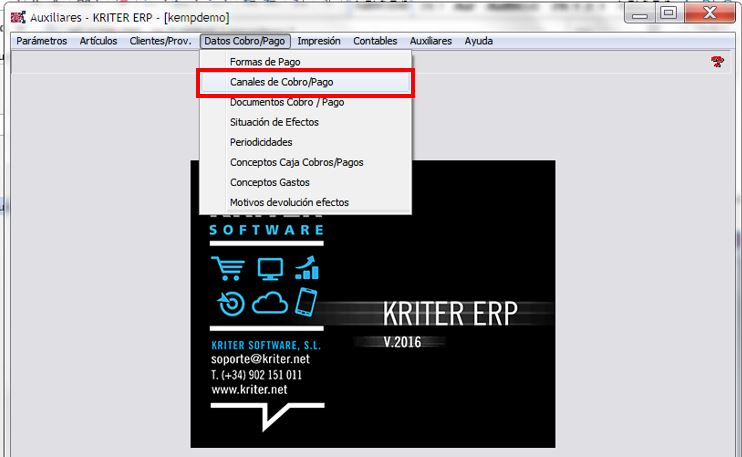
Declararemos para el Canal la Cuenta para el Confirming. Si la “Cta. Confirming” no está declarada, tomará la informada en “Cuenta Contable”
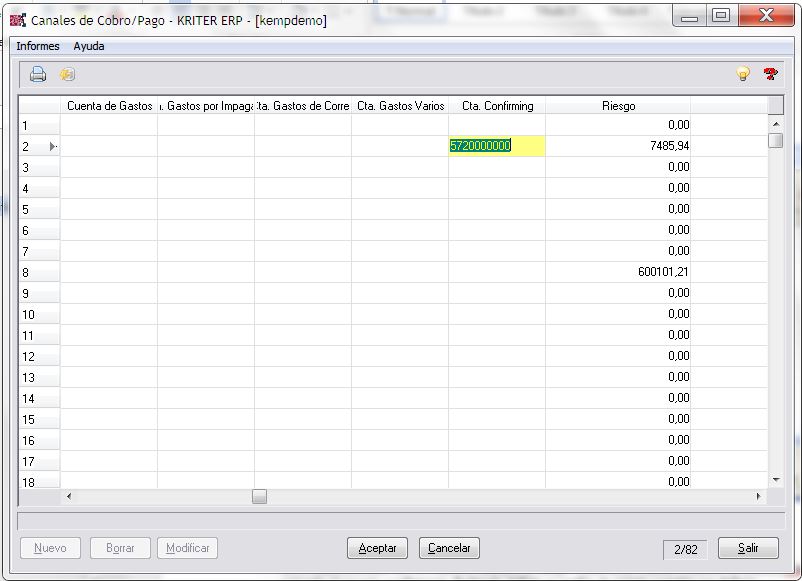
En el mantenimiento de Proveedores (Proveedores/Auxiliares/Herramientas/Parámetros) tenemos el campo contable de Cuenta Contable de Efectos Confirming. (Si está activado el circuito confirming). Pudiendo definir un prefijo de cuenta contable por defecto.
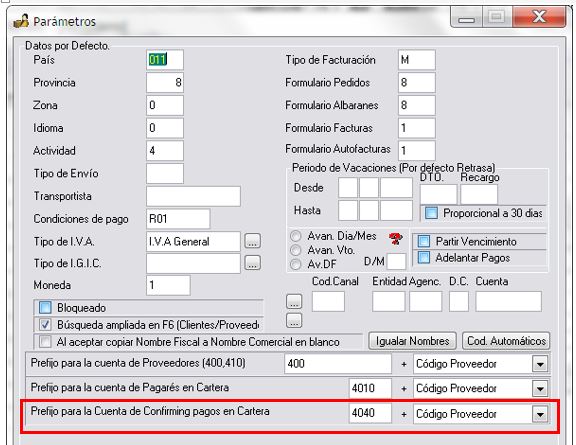
En la utilidad de Cambio masivo de Cuentas podremos cambiar las cuentas de Confirming de Proveedor y de canal de pago o banco.
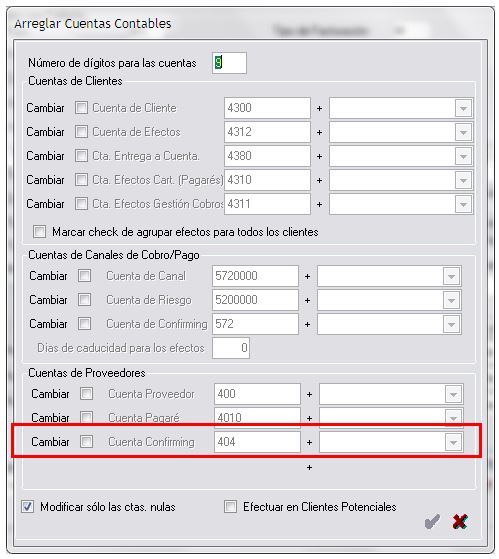
Si deseamos tener una única cuenta de confirming para todos los proveedores, la deberemos de declarar en el Módulo de Cartera (Herramientas/Parámetros Contables)
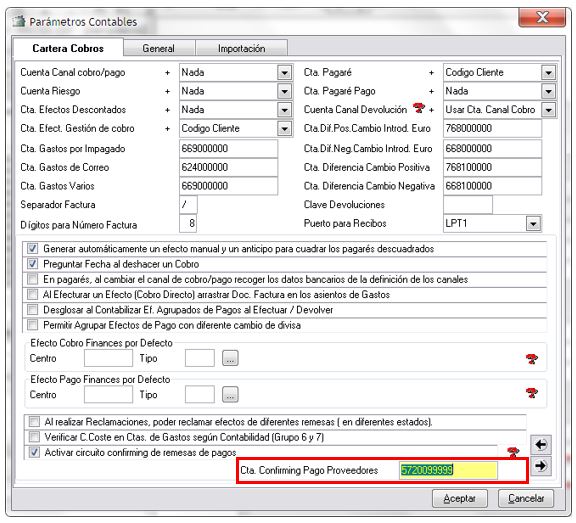
Si el campo “Cta. Confirming Pago Proveedores”, está informado, no tendrá efecto las cuentas declaradas en la ficha de proveedores.
Para la Confección de Remesas al confirming lo realizaremos de la misma forma que para el resto de remesas, pero marcaremos el check de Generar Remesas en Confirming.
- Solicitamos efectos pendientes.
- Seleccionamos algunos de ellos y pulsamos el botón de confección de remesas.
- Introduciremos los parámetros correspondientes, a tener en cuenta el check situado en la parte inferior “Generar Remesa para Confirming” efecto activado. Si lo desactivamos las remesas pasan directamente a pagos efectuados.
- Después de pulsar el botón “Generar Remesa y Salir”
Dispondremos de las remesas en la correspondiente pestaña “REMESADOS” si en la remesa creada hay efectos vencidos, estos los localizaremos en la pestaña “CADUCADOS”.
Remesados:
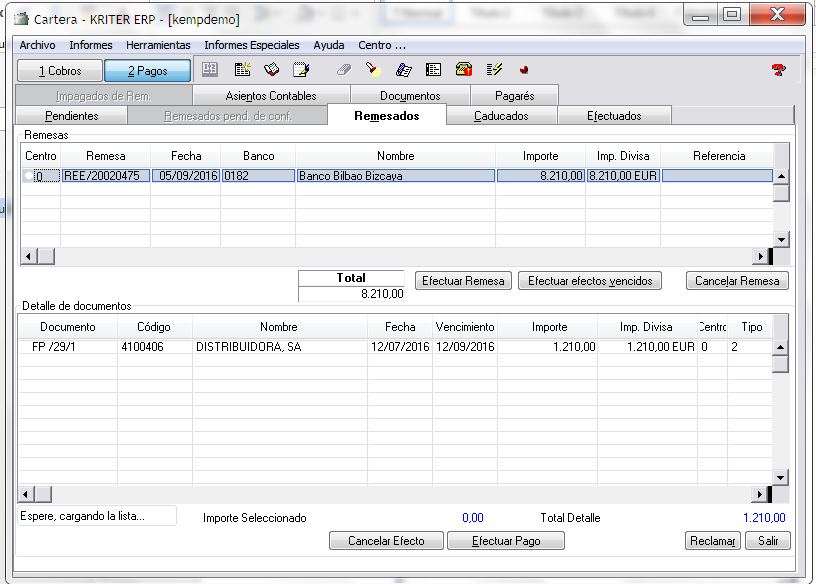
Caducados:
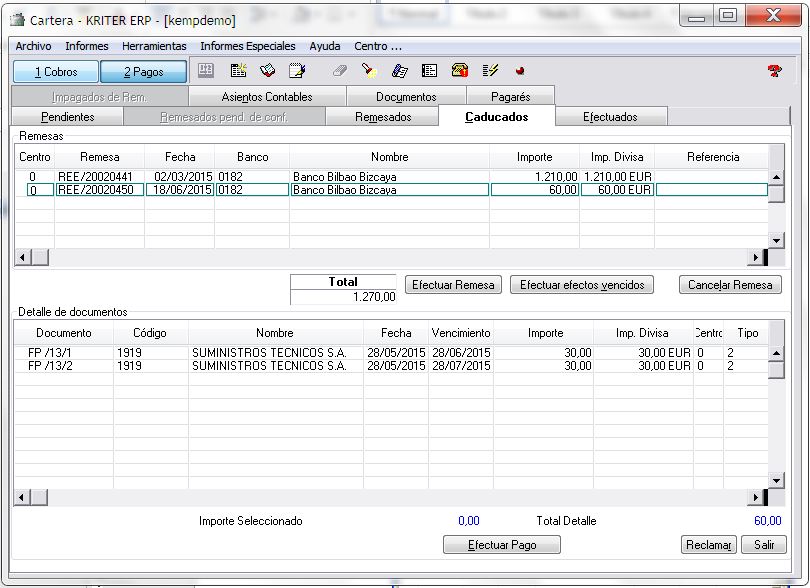
Disponemos de las siguientes funcionalidades:
- Efectuar Efectos Vencidos. (Efectuar por Rango de Vencimiento)
- Efectuar Remesa
- Cancelar Remesa
- Reclamar Efecto
- Efectuar Pago
No es posible realizar:
- Operaciones Parciales Efectos
- Reclamar Parcial
Al deshacer el pago del documento, pasa al estado de “Pendiente”.
Se controla en todo el ERP la imposibilidad de modificar, eliminar, etc. Una factura o efecto que este incluido en una remesa de pago.
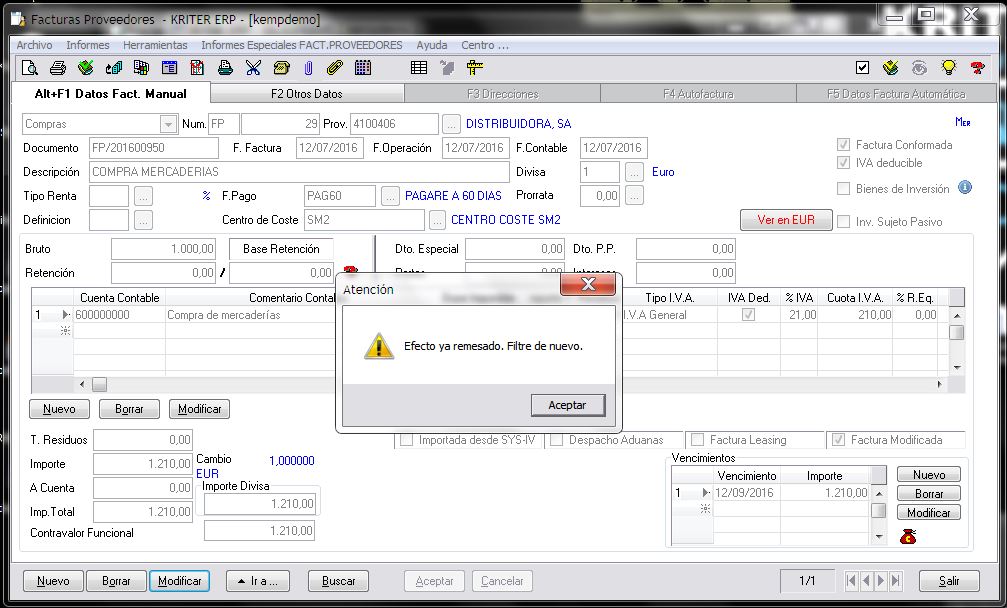
Es posible filtrar por la situación de las remesas de pago en los distintos filtros de los Informes
- Filtro informe de Pagos Pendientes:
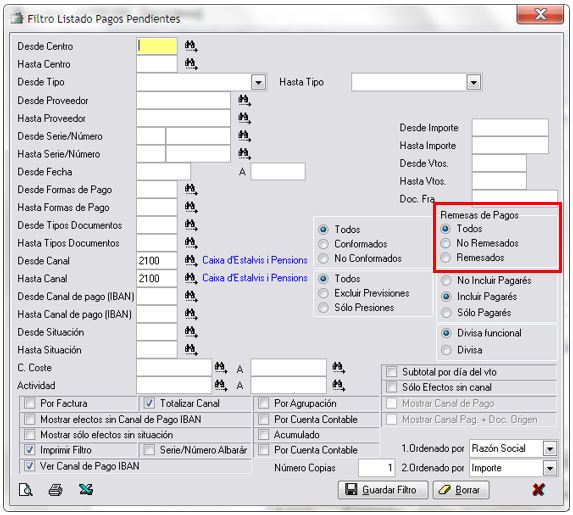
- Filtro informe “Situación de Efectos Pagos”
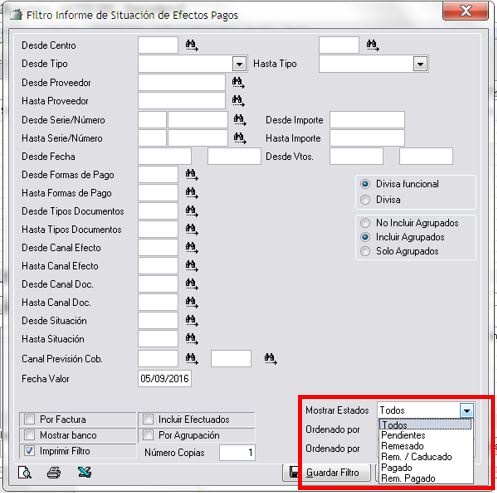
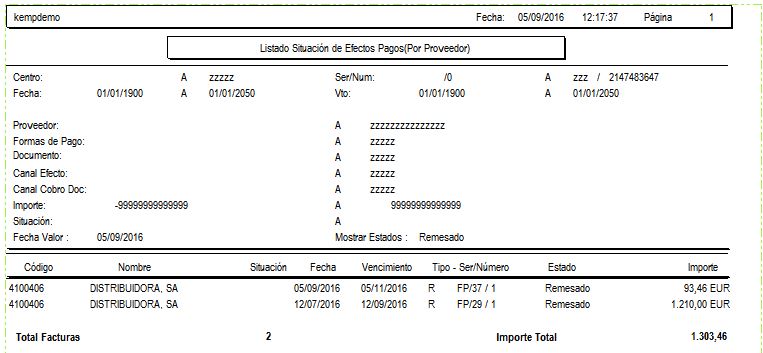
También se ha añadido la posibilidad de Ver Remesa e Imprimir Remesa desde de las listas de Remesas de Pago en las pestañas Remesados, Caducados, Efectuados, tal y como se hace con las Remesas de Cobro.
26.5.6.1.1 Remesas en Confirming de pagos. Bankinter
Disponemos de las especificaciones del Confirming de Pagos para el Banco Bankinter.
- Configuración: En el ordenante informar el número de contrato de confirming.
Se debe informar con el formato (EEEE/OOOO/DD/CCCCCCCCCC)
EEEE = Código Entidad
OOOO = Sucursal
DD = Dígito control
CCCCCCCCCC = Número contrato
NOTA: Es obligatorio separar cada parte del contrato por el símbolo /
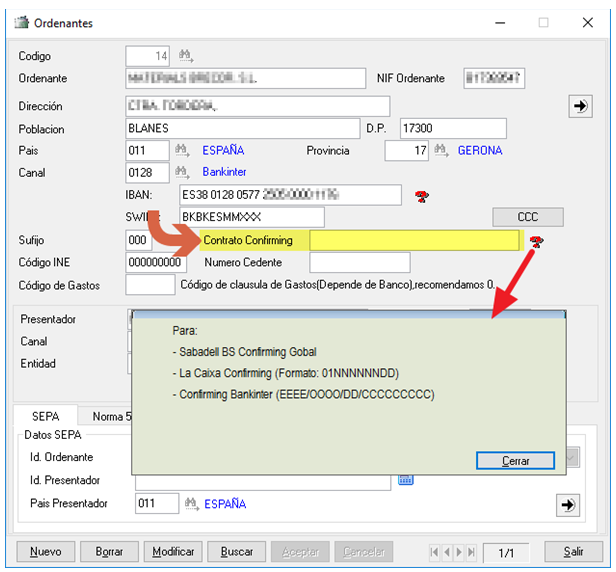
- Generación de la remesa: Elegiremos la Norma Confirming Bankinter, en la pantalla de la remesa

Nota: El formato de la norma está en k:\krsoft\kremp\krdoc\ConfirmingBankinter.pdf
26.5.6.1.2 Confirming La Caixa: Opción para automatizar forma de pago
En la pantalla de Remesas de Pago, en el formato Confirming La Caixa, es posible marcar "Indicar Tipo Operación según el Doc. Pago de la forma de pago"
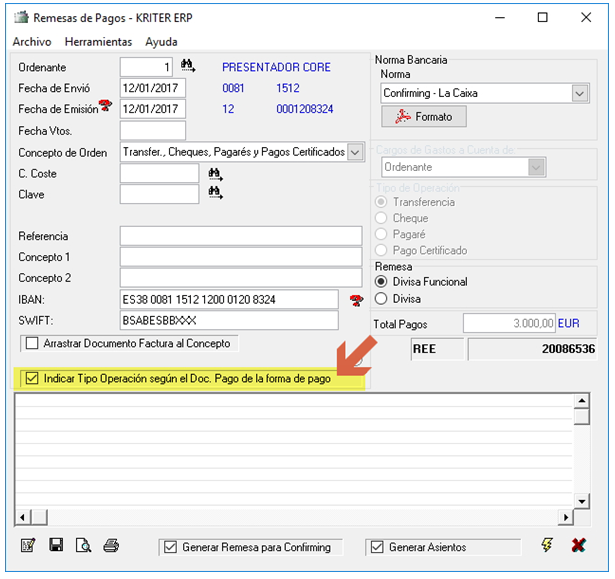
Al marcar esta opción, se informará automáticamente en el fichero el Tipo de Operación (Transferencia = T, Cheque = C) buscando el documento de pago que tenga informada la forma de pago del efecto.
Nota. Si el documento de pago es T, se enviará transferencia. Si no es T (cualquier otro valor) se enviará C (Cheque).

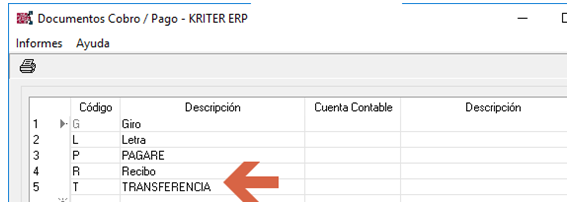
 Kriter Help
Kriter Help